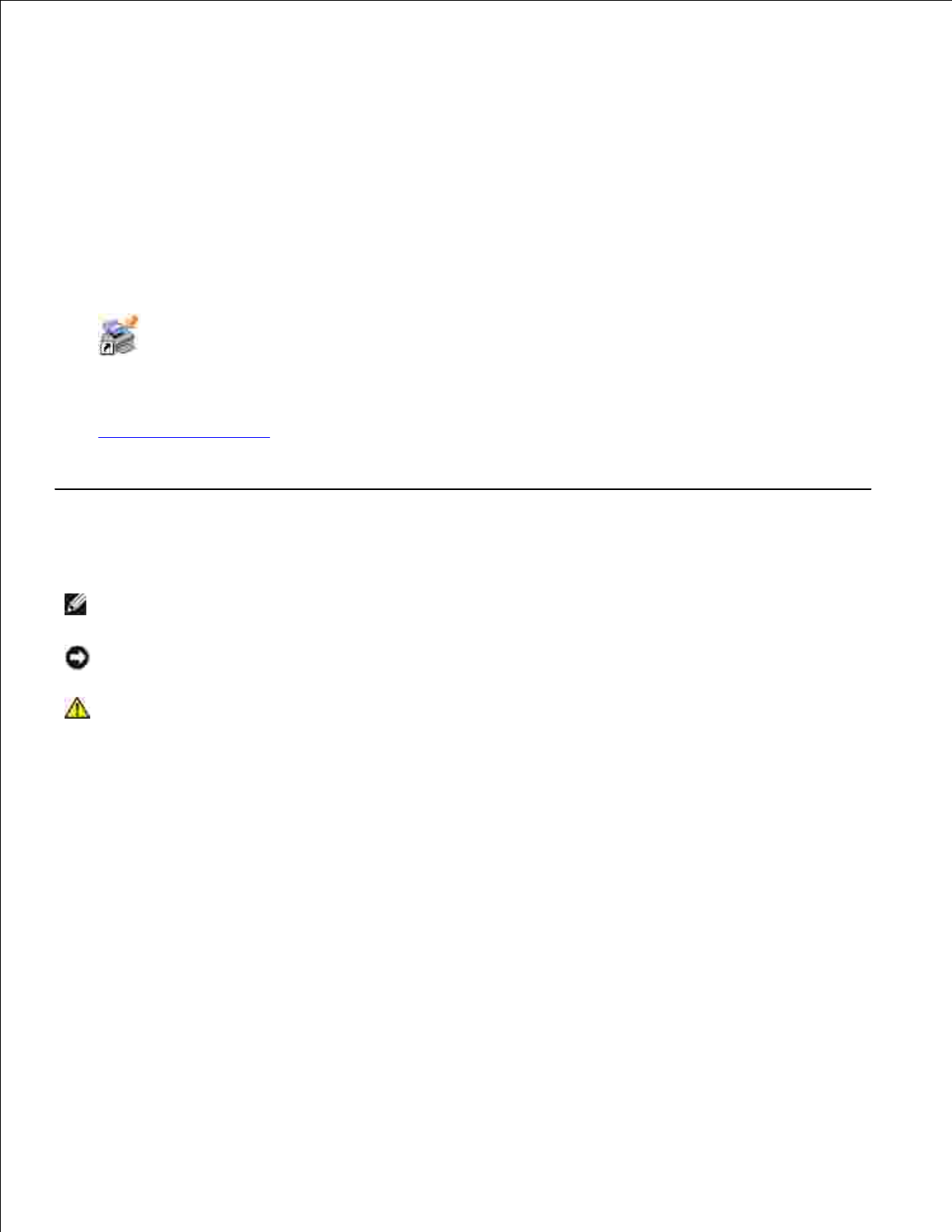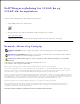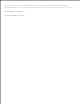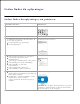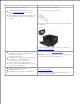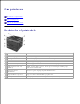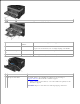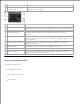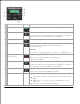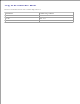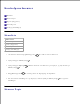Dell™Brugervejledning for 2330d/dn og 2350d/dn-laserprintere Sådan bestilles blækpatroner eller forbrugsstoffer fra Dell: 1. Dobbeltklik på ikonet på skrivebordet. 2. Besøg Dells websted, eller bestil forbrugsstoffer til printeren pr. telefon. www.dell.com/supplies Sørg for at have servicemærkatet til Dell-printeren klar for at få den bedste betjening. Bemærk, Advarsel og Forsigtig BEMÆRK! BEMÆRK! angiver vigtige oplysninger, som kan hjælpe dig med at udnytte printeren bedre.
Denne software og dokumentation leveres med BEGRÆNSEDE RETTIGHEDER. Anvendelse, kopiering eller offentliggørelser fra regeringen er underlagt de i stykke (c)(1)(ii) fremsatte begrænsninger i Rights in Technical Data and Computer Softwareparagraffen i DFARS 252.227-7013 samt i gyldige FAR-bestemmelser: Dell Inc., One Dell Way, Round Rock, Texas, 78682, USA. Model 2330d/dn and 2350d/dn Juni 2010 SRV HX750 Rev.
Sådan finder du oplysninger Sådan finder du oplysninger om printeren Hvad leder du efter? Find det her Sådan indstilles min printer Plakaten Setting Up Your Printer Sikkerhedsoplysninger om forberedelse til betjening af printeren Lovgivningsmæssige oplysninger Garantioplysninger Produktinformationsmanual Understøttede papirtyper og -størrelser Sådan vælger og opbevarer du udskriftsmedier Sådan lægges udskriftsmedier i min printer Sådan konfigureres printerindstillinger Sådan indstilles og anvendes pr
Hvad leder du efter? Find det her Ekspresservicekode og -nummer Ekspresservicekode og -nummer Sådan identificeres din printer, når du bruger support.dell.com eller kontakter support Sådan finder du ekspresservicekoden, som viderestiller dit opkald, når du kontakter support Disse etiketter findes på din printer. Nedenstående illustration viser placeringen af etiketten på printeren. Du kan finde flere oplysninger om deres placering i Beskrivelse af printerdele.
Om printeren Beskrivelse af printerdele Om kontrolpanelet Valg af det korrekte kabel Beskrivelse af printerdele Del Beskrivelse 1 Forreste udgang Den del, hvor papiret kommer ud af printeren. 2 Forlænger til udskriftsbakke Understøtter papiret, når det kommer ud af printeren. 3 Dæksel til MP-arkføder Låge, der giver adgang til MP-arkføderen. 4 Standardskuffe (skuffe 1) Standardpapirskuffe, der kan indeholde 250 ark papir.
9 MP arkføder Skuffe, hvor du manuelt ilægger forskellige papirtyper, f.eks. konvolutter. 10 Skuffe i MParkføder Understøttelse af det papir, der lægges i MP-arkføderen. 11 Udvidelsesskuffe Ekstra understøttelse af udskriftsmedier, der er andet end papir, f.eks. konvolutter, for at undgå bøjning eller krøller. Standardindstillingen er Breddestyr 12 Styr til udskriftsmedier, der er lagt i MP-arkføderen. 13 Skub tappen for at justere breddestyrene.
Del Beskrivelse 15 Etiket til genbestilling af forbrugsstoffer Del For information om hvor du kan bestille tonerkassetter eller papir: gå til www.dell.com/supplies. Beskrivelse 16 USB port Åbning, hvor USB-kablet indsættes (sælges separat). Den anden ende af USB-kablet indsættes i computeren. Tilslutter printer til en computer lokalt. 17 Netværksport (kun netværksprintere) Åbning, hvor Ethernet-kablet indsættes (sælges separat). Den anden ende af Ethernet-kablet indsættes i netværksporten.
Brug Ikon For at 1 Display Vis antallet af kopier, der skal udskrives, samt fejlkoder. 2 Venstre pileknap Rul gennem menuer, undermenuer eller indstillinger på displayet. Flyt til forrige eller næste menupunkt. Hvert tryk flytter et punkt på listen eller til en anden indstilling for et menupunkt. 3 Knappen Back (Tilbage) Går tilbage til forrige skærmbillede. 4 Knappen Menu Åbner menuen.
Valg af det korrekte kabel Printerens forbindelseskabel skal overholde følgende krav: Forbindelse Certificering af kabel USB USB 2.
Kontrolpanelmenuer Menuliste Menuen Papir Reports (Rapporter) Netværk/porte Settings (Indstillinger) Menuliste Admin-menu Menuen Papir Reports (Rapporter) Netværk/porte Settings (Indstillinger) 1. I menulisten skal du bruge pile knapperne 2. Tryk på knappen Select (Vælg) 3. Tryk på knappen højre pil Select (Vælg) . 4. Brug pile knapperne til at rulle ned i hovedmenuen. . , indtil den ønskede overskrift vises på displayet, og tryk derefter på til at rulle gennem de tilgængelige menupunkter. 5.
Hovedmenu Tilstand – hovedmenu Menuen Papir Tilstand – hovedmenu Default Source Magasin * (Standardkilde) MP arkføder Manuel papir Manuel konv. Configure MP (Konfigurer MP) Kassette* Manuel BEMÆRK! Indstillingen Kassette konfigurerer MParkføderen som en automatisk papirkilde. Specialtype Custom Type (where x represents 1–6) (Specialtype (hvor x repræsenterer 1-6)) Genbrugspapir str./type Skuffe MP arkføder Manuel papir Manuel konv.
Hovedmenu Tilstand – hovedmenu Tilstand – hovedmenu Paper Texture Almindelig* tekstur (Papirstruktur) Kartonstruktur Transparenttekstur Genbrugstekstur Etiketstruktur Tykt papir Konvolutstruktur Struktur på grove konvolutter Brevpapir Fortrykt struktur Farvet struktur Let struktur Tung struktur Groft/bomuldsstruktur Custom Type Texture (where x represents 1–6) (Specialtype struktur (hvor x repræsenterer 1-6)) * Standardindstilling
Hovedmenu Tilstand – Tilstand – hovedmenu hovedmenu Papirvægt Normal* vægt Vægt af karton Vægt af transperant Vægt genbrugspapir Vægt af etiketter Vægt af tykt papir Kuvertvægt Vægt af brevpapir Vægt af fortrykt papir Vægt af farvet papir Let vægt Tung vægt Groft/bomuldsvægt Custom Type Weight (where x represents 1–6) (Specialtype vægt (hvor x repræsenterer 1-6)) * Standardindstilling Hovedmenu Tilstand – Tilstand – hovedmenu hovedmenu Ilægning af papir Ilæg genbrugspapir Ilægning af tykt papir
Hovedmenu Tilstand – Tilstand – hovedmenu hovedmenu Universel opsætning Måleenheder Bredde stående Højde stående Indføringsretning * Standardindstilling 1. I menulisten skal du bruge pile knapperne 2. Tryk på knappen Select (Vælg) 3. Tryk på knappen højre pil Select (Vælg) . 4. Brug pile knapperne til at rulle ned i menuen Paper (Papir). . , indtil den ønskede overskrift vises på displayet, og tryk derefter på til at rulle gennem de tilgængelige menupunkter. 5.
I denne menu: Du kan: Default Source (Standardkilde) Indstil en standardpapirkilde til alle udskriftsjob. Magasin * MP arkføder Manuel papir Manuel konv. BEMÆRK! Menupunkterne for standardkilden varierer afhængigt af enhedstype og tilslutninger og/eller forbrugsstoffer, der er installeret på den. Indstillingerne for papirstørrelse og type konfigureres til hver vist Default Source (Standardkilde) under Tray Configuration (Skuffekonfiguration).
I denne menu: Du kan: arkføderen som en enhver anden manuel arkføder. Load Manual (Læg i manuelt) vises, når et enkelt udskriftsmedie skal lægges i MP-arkføderen. BEMÆRK! Indstillingen Kassette konfigurerer MParkføderen som en automatisk papirkilde. Specialtype Angiv, hvilket udskriftsmedie der skal knyttes til hver af de tilgængelige specialtyper (Custom Type) i menuen Paper Type (Papirtype).
I denne menu: Du kan: Tray Size (Skuffe Størrelse) Angiver standardstørrelsen for hver skuffe. A4* (ikke USA) A5 A6 JIS B5 Letter* (USA) Legal Executive Folio Sætning Universal BEMÆRK! Der er flere oplysninger i Universel opsætning . Tray Type (Skuffe Type) Angiver den udskriftsmedietype, der er lagt i hver skuffe.
I denne menu: Du kan: Letter* (USA) Legal Executive Folio Sætning Universal BEMÆRK! Der er flere oplysninger i Universel opsætning . 7 3/4 Envelope (7 3/4-konvolut) 9-konvolut 10-konvolut B5-konvolut C5-konvolut DL-konvolut Andre konvolutter MP-arkfødertype Angiv den udskriftsmedietype, der er lagt i MP-arkføderen. Alm.
I denne menu: Du der kan: er lagt manuelt i MP-arkføderen. A4* (ikke USA) A5 A6 JIS B5 Letter* (USA) Legal Executive Folio Sætning Universal BEMÆRK! Der er flere oplysninger i Universel opsætning . Manuel papirtype Angiv den udskriftsmedietype, der er lagt manuelt i MParkføderen.
I denne menu: Du kan: Universal Duplex Type (Duplekstype) Angiv den udskriftsmedietype, der er ilagt til integreret dupleksudskrivning. Plain* (Almindeligt*) Genbrugspapir Tykt papir Brevpapir Fortrykt Farvet papir Let papir Tungt papir Groft/bomuld Custom Type (where x represents 1–6) (Specialtype (hvor x repræsenterer 16)) Manuel konvolutstørrelse Angiv den konvolutstørrelse, der er ilagt manuelt.
I denne menu: Du kan: (hvor x repræsenterer 16)) * Standardindstilling Paper Texture (Papirstruktur) I denne menu: Du kan: Almindeligt Angiv den relative struktur af det ilagte udskriftsmedie i en bestemt skuffe.
I denne menu: Du kan: Plain* (Almindeligt*) Angiv den relative vægt af det udskriftsmedie, der er lagt i en bestemt skuffe, og kontroller, at toneren hæfter korrekt på den udskrevne side Kort forsyning Transparenter Lampe Kraftigt Normal* Genbrugspapir Etiketter Tykt papir Konvolutter Grove konvolutter Brevpapir Fortrykt Farvet Lampe Kraftigt Groft/bomuld Custom (where x represents 1–6) (Special (hvor x repræsenterer 1-6)) * Standardindstilling Ilægning af papir
I denne menu: Du kan: Genbrugspapir Angiv, om 2-sidet udskrivning forekommer for alle job, der angiver en udskriftsmedietype. Tykt papir Brevpapir Fortrykt Duplex (Dupleks) Slået fra* Farvet papir Let papir Tungt papir Custom Type (where x represents 1–6) (Specialtype (hvor x repræsenterer 1-6)) * Standardindstilling Universel opsætning I denne menu: Du kan: Måleenheder Angiver højde, bredde og fremføringsretning for papirstørrelsen Universal.
I denne menu: Du kan: BEMÆRK! 216 mm er den internationale standardindstilling. Millimeter kan ændres i trin på 1 mm. Højde stående Indstiller stående højde til det universelle medie. 3 – 14,17 tommer 76 – 1219 mm BEMÆRK! Hvis højden overstiger maks., vil printeren anvende den maksimalt tilladte højde. BEMÆRK! 14 tommer er standardindstillingen i USA. Tommer kan ændres i trin på 0,01 tommer. BEMÆRK! 356 mm er den internationale standardindstilling. Millimeter kan ændres i trin på 1 mm.
Reports (Rapporter) Tilstand Mode Main Menu (Tilstand – hovedmenu) Reports (Rapporter) Menuindstillingsside Enhedsstatistik Netværksinstallationsside Profilliste Udskriv fonte Udskriv bibliotek Asset Report (Aktivrapport) 1. I menulisten skal du bruge pile knapperne 2. Tryk på knappen Select (Vælg) 3. Tryk på knappen højre pil Select (Vælg) . 4. Brug pile knapperne til at rulle ned i menuen Reports (Rapporter). .
I denne menu: Du kan: Enhedsstatistik Vis oplysninger om: Joboplysninger Oplysninger om forbrugsstoffer Printer USB Direct BEMÆRK! Detaljer, der vises på denne side, varierer for hver enhedstype. Netværksinstallationsside Vis vigtige oplysninger om printserver (f.eks. hardwareadresser, firmwarerevisionens niveau, protokolindstillinger osv.).
I denne menu: Du kan: en ikke-defekt flashoption eller en ikke-defekt diskoption er installeret og formateret. Asset Report (Aktivrapport) Håndter printerens aktivoplysninger (f.eks. serienummer, modelnavn osv.
Brug menuen Network (Netværk) til at ændre printerindstillinger for job, der er sendt via en netværksport (enten Standard Network (Standardnetværk) eller Network Opt (Netværksopt.) ). 1. I menulisten skal du bruge pile knapperne 2. Tryk på knappen Select (Vælg) 3. Tryk på knappen højre pil Select (Vælg) . 4. Brug pile knapperne til at rulle ned i menuen Network (Netværk). . , indtil den ønskede overskrift vises på displayet, og tryk derefter på til at rulle gennem de tilgængelige menupunkter. 5.
I denne menu: Du kan: Netværksbuffer Tildel en størrelse til netværkets inputbuffer. Auto* Deaktiveret 3K til (i spring på 1K). MAC binær PS Konfigurer printeren, så den kan behandle Macintosh-binære udskriftsjob med PostScript-emulering. Fra Til Auto* Standard netværksinstallation Definer grundlæggende netværksindstillinger for printeren.
1. 2. Tryk på knappen Select (Vælg) 3. Tryk på knappen højre pil Select (Vælg) . 4. Brug pile knapperne . , indtil den ønskede overskrift vises på displayet, og tryk derefter på til at rulle gennem de tilgængelige menupunkter. 5. Når den ønskede indstilling vises på displayet, skal du trykke på Select (Vælg) indstillingen.
I denne menu: Du kan: BEMÆRK! 4 felt IP-adresse (0.0.0.0*) BEMÆRK! Indstillingerne vises, når der er tilsluttet en ENA. BEMÆRK! Dette gælder kun for Dell 3300 trådløs printadapter (sælges separat). * Standardindstilling Parallel Mode (Parallel tilstand) Tilstand Tilstand – hovedmenu Parallel PCL SmartSwitch PS SmartSwitch NPA tilstand Parallelbuffer Avanceret status Protokol Svar på init. Parallelfunkt.
Parallel Mode Main Menu (Parallel tilstand - hovedmenu) I denne menu: Du kan: PCL SmartSwitch Konfigurer printeren, så den automatisk skifter til PCL-emulering, når et udskriftsjob kræver det, uanset standardsproget for printeren Slået til* Fra PS SmartSwitch Konfigurer printeren, så den automatisk skifter til PS-emulering, når et udskriftsjob kræver det, uanset standardsproget for printeren Slået til* Fra NPA tilstand Send udskriftsjob til printeren og få samtidigt oplysninger om printerens status.
I denne menu: Du kan: til Fastbytes indstillet (hvis computeren understøtter Fastbytes) eller modtage oplysninger med normal transmissionshastighed, hvis printeren er indstillet til Standard. Standard Fastbytes* Svar på init. Angiv, om printeren besvarer anmodning om hardwareinitialisering fra computeren. Computeren beder om initialisering ved at aktivere INIT-signalet på det parallelle interface. Mange personlige computere aktiverer INIT-signalet, hver gang computeren tændes og slukkes.
I denne menu: Du kan: Parallel With ENA (Parallel med ENA) Konfigurer den parallelle ports indstillinger for ENAadresse, netmaske og gateway. ENA-adresse ENA-netmaske ENA-gateway 4 felt IP-adresse (0.0.0.0*) BEMÆRK! Disse indstillinger vises kun, når ENA er tilsluttet via den parallelle port.
1. 2. Tryk på knappen Select (Vælg) 3. Tryk på knappen højre pil Select (Vælg) . 4. Brug pile knapperne . , indtil den ønskede overskrift vises på displayet, og tryk derefter på til at rulle gennem de tilgængelige menupunkter. 5. Når den ønskede indstilling vises på displayet, skal du trykke på Select (Vælg) indstillingen. General Settings Mode Main Menu (Generelle indstillinger hovedmenu) I denne menu: Du kan: Displaysprog Bestemmer, hvilket sprog teksten i displayet skal vises på.
I denne menu: Du kan: Kør Initial Opsætning Start en installationsvejledning, når printeren tændes. Yes (Ja)* Nej Alarmer Få en alarm til at lyde, når printeren kræver handling fra brugeren.
I denne menu: Du kan: Deaktiveret 10–255 seconds (10 – 255 sekunder) 90 seconds* (90 sekunder*) Genopret udskrift Angiv, om printeren skal genoptage udskrivningen i visse offline-situationer, genudskrive fastklemte sider eller vente, indtil hele siden er behandlet og klar til at blive udskrevet. Fortsæt automatisk Disabled* (Deaktiveret*) 5–255 seconds (2 – 255 sekunder) Genopret v.
1. I menulisten skal du bruge pile knapperne 2. Tryk på knappen Select (Vælg) 3. Tryk på knappen højre pil Select (Vælg) . 4. Brug pile knapperne til at rulle ned i menuen Setup (Opsætning). . , indtil den ønskede overskrift vises på displayet, og tryk derefter på til at rulle gennem de tilgængelige menupunkter. 5. Når den ønskede indstilling vises på displayet, skal du trykke på Select (Vælg) indstillingen.
I denne menu: Du kan: flashoptionen er installeret. Spar ressourcer Angiv, om alle indlæste ressourcer, f.eks. skrifttyper og makroer i RAM, gemmes, hvis printeren modtager et job, som kræver mere hukommelse, end der er ledig kapacitet. Off* (Fra*) Printeren bevarer kun indlæste ressourcer, indtil der er behov for mere hukommelse. Derefter sletter den disse ressourcer, der er knyttet til det inaktive printersprog.
Hovedmenu Tilstand – hovedmenu Separator Source (Skillesidekilde) N-up (Pages/Side) (X pr. side (sider/side) Rækkefølge af X pr. side Retning Ramme i X pr. side I menuen Finishing angives standardindstillingerne for finishing for alle udskriftsjob. 1. I menulisten skal du bruge pile knapperne 2. Tryk på knappen Select (Vælg) 3. Tryk på knappen højre pil Select (Vælg) . 4. Brug pile knapperne til at rulle ned i menuen Finishing. .
I denne menu: Du kan: Copies (Kopier) Angiv et standardantal for kopier til hvert udskriftsjob. 1* – 999 Blank Pages (Tomme sider) Angiv, om der skal indsættes tomme sider i et udskriftsjob. Do Not Print* (Udskriv ikke*) Udskriv Sorter Hold siderne i et udskriftsjob stakket i rækkefølge, når der udskrives flere kopier On (Til) - Udskriver hele jobbet det antal gange, der er angivet under menupunktet Copies (Kopier). Hvis du f.eks.
I denne menu: Du kan: Horizontal* (Vandret*) Vertical (Lodret) Omvendt, vandret Omvendt, lodret BEMÆRK! Placeringen afhænger af antallet af billeder, og om billederne har retningen stående eller liggende. Retning Angiv papirretningen for et flersidet ark. Auto* Liggende Stående Ramme i X pr. side Udskriv en ramme om hvert sidebillede, når du bruger flersideudskrivning.
4. 5. Når den ønskede indstilling vises på displayet, skal du trykke på Select (Vælg) indstillingen. Quality Mode Main Menu (Kvalitetstilstand - hovedmenu) I denne menu: Du kan: Udskriftsopløsning Angiv udskriftens opløsning. 600 dpi* 1200 dpi 1200 Image Q 2400 Image Q Pikselboost Efterlign en printerskrifttype med høj opløsning, og tillad, at der udskrives en kladde for at se, hvordan siden kommer til at se ud efter udskrift.
I denne menu: Du kan: Auto anvender forskellige gråtoneværdier på hvert objekt på den udskrevne side. Indstillingen Off (Deaktiveret) slår korrektion af grå fra. Lysstyrke Juster den grå værdi på de udskrevne billeder. -6 til +6 0* Kontrast Juster kontrasten på de udskrevne billeder. 0-5 0* * Standardindstilling Utilities Mode (Værktøjstilstand) Mode Menu Tilstand – hovedmenu (Tilstandsmenu) Værktøj Hexudskrivning Brug Værktøjsmenu for at fejlfinde printerproblemer. 1.
I denne menu: Du kan: Hexudskrivning Find ud af, om der er et problem med kablet eller sprogfortolkeren, når uventede udskrivninger af tegn eller manglende tegn opstår. Isoler udskrivningsproblemer og deres kilde Find ud af, hvilke oplysninger der modtages af printeren PostScript Mode (PostScript-tilstand) Mode Menu Tilstand – hovedmenu (Tilstandsmenu) PostScript Udskriv PS-fejl Fontprioritering 1. I menulisten skal du bruge pile knapperne 2. Tryk på knappen Select (Vælg) 3.
I denne menu: Du kan: Udskriv PS-fejl Udskriv en side, der indeholder PostScriptemuleringsfejlen. Til Slået fra* Fontprioritering Angiv skrifttypesøgerækkefølgen. Resident* (Integreret*) Flash BEMÆRK! Font Priority (Skrifttypeprioritering) vises kun, når en ikkedefekt, ikkeskrivebeskyttet eller læse/skrivebeskyttet flashoption er installeret på enheden.
4. 5. Når den ønskede indstilling vises på displayet, skal du trykke på Select (Vælg) indstillingen. for at gemme PCL Emul Mode Main Menu (PCL-emuleringstilstand - hovedmenu) I denne menu: Du kan: Skrifttypekilde Angiv det skrifttypesæt, der benyttes under menupunktet Font Name (Skrifttypenavn). Resident* (Integreret*) Alle Skrifttypenavn Identificer en bestemt skrifttype og den option, hvor den lagres. Interval: R0* – R90 Symbolsæt Angiver symbolsættet for hvert skrifttypenavn.
I denne menu: Retning Du kan: Angiv tekst- og grafikretning på siden. Portrait* (Stående) Liggende Linjer pr. side: Angiv antallet af linjer, der udskrives på hver side. 1–255 60* A4-bredde Indstil printeren til udskrifter på A4papir. 198 mm* 203 mm Auto CR efter LF Angiv, om printeren automatisk skal udføre en vognretur(CR) efter en linjeskiftkommando (LF). Til Slået fra* Auto LF efter CR Angiv, om printeren automatisk skal udføre et linjeskift (LF) efter en vognreturkommando (CR).
I denne menu: Du kan: Vis standardinds. Viser den standardindstilling, der er tilknyttet hver skuffe og arkføder.
Installation af hardware (ekstraudstyr) Installation af papirskuffe til 550 ark Installation af en hukommelseskortoption Installation af papirskuffe til 550 ark Der er muligt at placere en skuffe under printeren. En skuffe består af to dele: en bakke og en sokkel. Printeren understøtter en skuffeoption, der kan indeholde op til 550 ark papir. FORSIGTIG! Hvis du installerer en papirskuffe, efter at du har installeret printeren, skal du slukke printeren og trække stikket ud, før du fortsætter. 1.
4. 5. Tænd for printeren igen. 6. I Windows Vista® eller nyere: a. Klik på Kontrolpanel. b. Klik på Hardware og lyd. c. Klik på Printere. I Windows®XP og 2000: a. Klik på Start Kontrolpanel. b. Dobbeltklik på Printere og anden hardware. c. Dobbeltklik på Printere og faxenheder. 7. Højreklik på ikonet for din Dell laserprintermodel. 8. Klik på Egenskaber. 9.
8. 9. Klik på Installer optioner. 10. Klik på Spørg printer. 11. Klik på Ok. 12. Klik på OK, og luk derefter mappen Printere. Installation af en hukommelseskortoption Systemkortet har et stik til en hukommelseskortoption. Printeren understøtter op til 160 MB for en ikkenetværksprinter og 288 MB for en netværksprinter. Printerhukommelsen kan kun opgraderes med hukommelseskort på 128 MB til både en netværksprinter og en ikke-netværksprinter.
4. Pak hukommelseskortet ud. Rør ikke ved tilslutningspunkterne langs kortets kant. 5. Juster hakkerne i bunden af kortet i forhold til hakkerne på tilslutningen. 6. Skub hukommelseskortet godt ind i stikket, til låsene i begge ender af stikket klikker på plads. Det kræver muligvis lidt kræfter at få sat kortet på plads. 7. Kontroller, at hver lås passer til indhakket i hver ende af kortet. 8. Luk sidedækslet. 9. Tænd for printeren igen. 10. I Windows Vista® eller nyere: a. Klik på Kontrolpanel. b.
a. Klik på Start Kontrolpanel. b. Dobbeltklik på Printere og anden hardware. c. Dobbeltklik på Printere og faxenheder. 11. Højreklik på ikonet for din Dell laserprintermodel. 12. Klik på Egenskaber. 13. Klik på Installer optioner. BEMÆRK! Hukommelseskort, der er beregnet til andre printere, fungerer muligvis ikke sammen med printeren. 14. Klik på Spørg printer. 15. Klik på Ok. 16. Klik på OK, og luk derefter mappen Printere.
Ilægning af papir Indstilling af papirstørrelse og -type Ilægning af papir i skuffen til 250 ark Ilægning af papir i skuffen til 550 ark Brug af den bageste udskriftsbakke Brug af MP-arkføderen Skuffesammenkædning og fjernelse af skuffesammenkædning Indstilling af papirstørrelse og -type BEMÆRK! Du skal installere softwaren til din printer, inden du konfigurerer papirskufferne. Der er flere oplysninger i Indstilling af lokal udskrivning eller Indstilling af netværksudskrivning.
5. Tryk på pileknapperne (Vælg) . , indtil den korrekte kilde vises, og tryk derefter på knappen Select Size (Størrelse) vises under kildenavnet. 6. Tryk på knappen Select (Vælg) 7. Tryk på pileknapperne (Vælg) . . , indtil den korrekte størrelse vises, og tryk derefter på knappen Select Submitting Changes (Sender ændringer) vises efterfulgt af Size (Størrelse). 8. Tryk på pileknapperne , indtil Type vises, og tryk derefter på knappen Select (Vælg) . 9. Tryk på pileknapperne (Vælg) .
5. 6. Klik på Submit (Send). 7. Vælg Printer Settings (Printerindstillinger) i den venstre kolonne. 8. Vælg Papirmenu på siden med printerindstillinger 9. Vælg Paper Type (Papirtype). 10. Vælg den papirstørrelse, der findes i skuffen. 11. Klik på Submit (Send). Ilægning af papir i skuffen til 250 ark Følg disse instruktioner for at lægge papir i skuffen til 250 ark. 1. Fjern skuffen. 2.
b. 3. Hvis du ilægger A6-papir, skal du løfte tappen for at papiret kan være der. BEMÆRK! Kontroller, at papiret er under maks. linjen på kanten af tappen. Overfyldning af skuffen kan medføre papirstop og beskadige printeren. 4. Luft papiret. Ret kanterne ind på en plan overflade.
4. 5. Læg papiret i skuffen med udskriftssiden nedad. Kontroller, at papiret er under maks. linjen på papirstyrene i siden. Hvis skuffen overfyldes, kan der opstå papirstop. 6. Skub de to sidestyr og det bagerste styr, indtil de rammer papirstakken. 7. Sæt skuffen på plads igen. 8. Forlæng papirstøtten i udskriftsbakken.
8. Ilægning af papir i skuffen til 550 ark Følg disse instruktioner for at lægge papir i skuffen til 550 ark. 1. Fjern skuffen. 2. Hvis du ilægger papirstørrelserne Legal eller Folio, skal du indstille skuffen, så den kan indeholde det større papir. a. Tryk ned på låsen bag på skuffen. b. Udvid skuffen, indtil udvidelsesenheden låses fast.
b. 3. Luft papiret. Ret kanterne ind på en plan overflade. 4. Læg papiret i skuffen med udskriftssiden nedad. Kontroller, at papiret er under maks. linjen på papirstyrene i siden. Hvis skuffen overfyldes, kan der opstå papirstop. 5. Skub de to sidestyr og det bagerste styr, indtil de rammer papirstakken.
5. 6. Sæt skuffen på plads igen. 7. Forlæng papirstøtten i udskriftsbakken. Brug af den bageste udskriftsbakke I den bageste udskriftsbakke til et enkelt ark køres papiret lige igennem for at forhindre, at papiret krøller, og nedsætte risikoen for papirstop. Dette er især nyttigt til specialmedier, f.eks. transparenter, konvolutter, etiketter, karton eller indekskort. Åbn det bageste udgangsdæksel for at bruge den bageste udskriftsbakke.
Brug af MP-arkføderen Konfiguration af MP-arkføderen Denne indstilling bruges til at angive driftstilstand for MP-arkføderen. Tilstand Kassette* MP-arkføderkilden: fungerer som en ikkeregistrerende automatisk kilde har tilknyttet en installeret størrelse og papirtype som alle andre inputkilder er en del af værdilisterne for alle printerindstillinger som f.eks.
Tilstand Når der vælges manuel fremføring, holder printeren op med at udskrive og beder brugeren om manuelt at lægge udskriftsmedier i MParkføderen. * Standardindstilling Åbning af MP-arkføderen MP-arkføderen er placeret foran på printeren, og der kan ilægges 50 ark ad gangen. Du kan bruge MParkføderen til at foretage hurtige kørsler af papirtyper eller -størrelser, der ikke er lagt i papirskuffen i øjeblikket. Sådan åbnes MP-arkføderen: 1. Skub MP-arkføderens panel ned. 2.
3. 4. Skub forlængelsen forsigtigt nedad for at forlænge MP-arkføderen. Ilægning af papir i MP-arkføderen Sådan lægges papir i MP-arkføderen: 1. Læg et ark af det valgte udskriftsmedie med udskriftssiden opad midt i MP-arkføderen, men kun til det punkt, hvor den forreste ende er i kontakt med papirstyrene. Ellers vil printeren håndtere udskriftsmediet for hurtigt og vil også kunne indføre arket skævt.
2. Juster papirstyrene til udskriftsmediets bredde. 3. Forbered udskriftsmedier til ilægning. Bøj papirarkene eller papiretiketterne frem og tilbage for at løsne dem. Undgå at folde eller krølle papir eller etiketter. Ret kanterne ind på en plan overflade. BEMÆRK! Undgå berøring af transparenternes udskriftsside. Undgå at ridse dem. Bøj en stak konvolutter frem og tilbage for at løsne dem. Ret kanterne ind på en plan overflade. BEMÆRK! Fold eller krøl ikke konvolutter. 4.
4. MEDDELELSE! Tving ikke udskriftsmediet ind i føderen. Tvang kan forårsage papirstop. Ilæg konvolutter med flapsiden nedad og med frimærkeområdet som vist. BEMÆRK! For at opnå de bedste resultater skal du ikke bruge konvolutter med påsatte frimærker. Hold transparenter på kanterne, og undgå at røre ved udskriftssiden. Fedt fra dine fingre, der er afsat på transparenten, kan påvirke udskriftskvaliteten. Ilæg brevpapir med teksten opad, og så den øverste kant indføres først i printeren.
Skuffesammenkædning og fjernelse af skuffesammenkædning Skuffesammenkædning Skuffesammenkædning er nyttigt til store udskriftsjob eller ved flere kopier. Når én skuffe er tom, indføres mediet fra den næste sammenkædede skuffe. Når indstillingerne Papirstørrelse og -type er de samme for alle skuffer, sammenkædes skufferne automatisk. Indstillingen Paper Size (Papirstørrelse) for MP-arkføderen skal indstilles manuelt fra menuen Paper Size (Papirstørrelse).
Indstilling af lokal udskrivning Windows ® Mac OS ® X: Tilføjelse af en printer i Print Center eller Printer Setup Utility Linux® Windows® Nogle Windows-operativsystemer indeholder muligvis allerede en printerdriver, som er kompatibel med printeren. BEMÆRK! Hvis du installerer brugerdefinerede drivere, erstattes systemdriveren ikke. Der oprettes et separat printerobjekt, der vises i printermappen.
2. Install the printer for use on this computer only (Personlig installation - installer kun printeren på denne computer) og derefter klikke på Next (Næste). 3. Vælg din printer fra rullemenuen. 4. Vælg Typical Installation (recommended) (Typisk installation (anbefales)), og klik derefter på Install (Installer). 5. Klik på Finish (Udfør), slut printeren til computeren ved hjælp af et USB- eller parallelkabel, og tænd for printeren. Installationen prompter dig, når opsætningen er færdig.
I Windows Vista® (klassisk startmenu) og alle andre versioner af Windows: Klik på Start Indstillinger Printere. 3. Dobbeltklik på Tilføj printer. Guiden Tilføj printer starter. Klik evt. på Next (Næste). 4. Klik på Next (Næste). 5. Vælg Add a local printer (Tilføj en lokal printer) eller Local printer attached to this computer (Lokal printer tilsluttet denne computer), og klik derefter på Next (Næste). Du bliver bedt om at slutte printeren til computeren. 6.
9. 10. Vælg den drivertype, du vil installere (PCL, HBP eller PS), på listen med Producenter og efterfølgende printermodellen fra listen med Printere, og klik på Næste. 11. Gennemgå resten af guiden Tilføj printer, og klik derefter på Afslut for at installere printerdriveren. Installation af yderligere printersoftware 1. Tænd for computeren, og indsæt cd'en Software og dokumentation. Cd'en Software og dokumentation starter automatisk installationssoftwaren. 2.
e. f. Klik på Installer på skærmbilledet Almindelig installering. g. Indtast administratoradgangskoden, og klik herefter på OK. Softwaren installeres på computeren. h. Afslut installationsprogrammet, når det er færdig. 2. Åbn Printer Setup Utility, som findes i /Applications/Utilities. 3. Hvis USB-printeren vises på listen med printere: Printeren er korrekt konfigureret, og du kan afslutte programmet.
Indstilling af netværksudskrivning Windows ® Installation af delt printer på klientcomputere Mac OS ® X: Tilføjelse af en printer i Print Center eller Printer Setup Utility Linux® Udskrivning af en netværksinstallationsside Windows® I Windows-miljøer kan netværksprintere konfigureres til direkte udskrivning eller delt udskrivning. Begge metoder til netværksudskrivning kræver installation af printersoftware og oprettelse af en netværksprinterport.
I Windows-miljøer kan netværksprintere konfigureres til direkte udskrivning eller delt udskrivning. Begge metoder til netværksudskrivning kræver installation af printersoftware og oprettelse af en netværksport. IP-udskrivning Printeren sluttes direkte til netværket vha. et netværkskabel, f.eks. et Ethernet-kabel. Printersoftwaren installeres typisk på hver enkelt computer på netværket. Delt udskrivning Printeren er tilsluttet en af computerne på netværket ved hjælp af et lokalt kabel, f.eks.
5. Klik på Next (Næste). 6. For hver af de viste printerdrivere: BEMÆRK! Der vises tre printerdrivere for hver printer, du har valgt: en Printer Control Language (PCL)-, PostScript (PS)- og Host Based Printing (HBP)-driver. a. Vælg printerdriveren på listen. b. Du kan ændre printernavnet ved at indtaste et nyt navn i feltet Printer Name. c.
d. Direkte tilslutning med et netværkskabel (ingen printserver) 1. Indsæt cd'en Software og dokumentation i cd-drevet. Cd'en Software og dokumentation starter automatisk installationssoftwaren. 2. Når skærmbilledet Software og dokumentation vises, skal du klikke på Network Installation Install the printer for use on a network og derefter klikke på Næste. 3. Vælg I want to use a network printer on this computer, og klik derefter på Næste. 4. Vælg den eller de netværksprintere, du vil installere.
7. 8. Marker afkrydsningsfeltet ved siden af den software og dokumentation, du vil installere, og klik derefter på Installer. Driverne, den ekstra software og dokumentationen installeres på computeren. Når installationen er udført vises skærmen Congratulations! (Tillykke) . 9. Hvis du ikke vil udskrive en testside: Klik på Afslut. Hvis du vil udskrive en testside: a. Marker afkrydsningsfeltet ved siden af den eller de printere, du vil udskrive en testside på. b. Klik på Print Test Page. c.
c. I Windows®XP (standardstartmenu): a. Klik på Start Kontrolpanel. b. Dobbeltklik på Printere og anden hardware. c. Dobbeltklik på Printere og faxenheder. I Windows Vista® (klassisk startmenu) og alle andre versioner af Windows: Klik på Start Indstillinger Printere. I Windows®XP (klassisk startmenu): Klik på Start Indstillinger Printere og faxenheder. 2. Højreklik på din printer. 3. Klik på Deling. 4.
8. Klik på Close (Luk). Sådan kontrollerer du, at printeren er delt: Kontroller, at printerobjektet i mappen Printere viser, at den er delt. F.eks. i Windows 2000 vises en hånd under printerikonet. Gennemse Netværkssteder eller Andre computere. Find serverens værtsnavn, og se efter det delte navn, du tildelte printeren. Nu, hvor printeren er delt, kan du installere printeren på netværksklienter ved hjælp af Point and Print eller Peer-to-Peer.
5. a. I Windows Vista® eller senere (standardstartmenu): 1. Klik på Kontrolpanel. 2. Klik på Hardware og lyd. 3. Klik på Printere. I Windows®XP (standardstartmenu): 1. Klik på Start Kontrolpanel. 2. Dobbeltklik på Printere og anden hardware. 3. Dobbeltklik på Printere og faxenheder. I Windows XP (klassisk startmenu): Klik på Start Indstillinger I Windows Vista og alle andre Windows-versioner: Klik på Start Printere og faxenheder. Indstillinger Printere. b.
1. a. Klik på Kontrolpanel. b. Klik på Hardware og lyd. c. Klik på Printere. I Windows®XP (standardstartmenu): a. Klik på Start Kontrolpanel. b. Dobbeltklik på Printere og anden hardware. c. Dobbeltklik på Printere og faxenheder. I Windows®XP (klassisk startmenu): Klik på Start Indstillinger Printere og faxenheder. I Windows Vista® (klassisk startmenu) og alle andre versioner af Windows: Klik på Start Indstillinger Printere. 2. Klik på Tilføj printer for at starte guiden Tilføj printer. 3.
7. a. I Windows Vista® eller senere (standardstartmenu): 1. Klik på Kontrolpanel. 2. Klik på Hardware og lyd. 3. Klik på Printere. I Windows®XP (standardstartmenu): 1. Klik på Start Kontrolpanel. 2. Dobbeltklik på Printere og anden hardware. 3. Dobbeltklik på Printere og faxenheder. I Windows®XP (klassisk startmenu): Klik på Start Indstillinger Printere og faxenheder. I Windows Vista® (klassisk startmenu) og alle andre versioner af Windows: Klik på Start Indstillinger Printere. b.
1. Installer understøttelse til printeren på computeren. a. Indsæt cd'en Software og dokumentation i cd-drevet. b. Dobbeltklik på printerens installationspakke. c. Fortsæt efter velkomstskærmen og Readme-filen. d. Klik på Fortsæt, når du har læst licensaftalen, og klik derefter på Accepter for at acceptere aftalens vilkår. e. Vælg en destination til installationen, og klik derefter på Fortsæt. f. Klik på Installer på skærmbilledet Almindelig installering. g.
d. Hvis du vil udskrive vha. AppleTalk: a. Klik på More Printers... (Flere printere...), og vælg derefter AppleTalk fra pop-op-menuen. b. Vælg AppleTalk-zone på listen. BEMÆRK! Se under overskriften AppleTalk på printerens netværksopsætningsside for at få at vide, hvilken zone og printer du skal vælge. c. Vælg printeren på listen, og klik derefter på Tilføj. 5. Bekræft printerinstallationen. a. Åbn TextEdit i /Programmer. b. Vælg Udskriv i menuen Arkiv. c. Vælg Resume i genvejsmenuen Kopier & sider.
2. Udskrivning af en netværksinstallationsside En netværksinstallationsside viser printerens konfigurationsindstillinger, inklusive IP-adresse og MACadresse. Disse oplysninger er meget nyttige ved fejlfinding af printerens netværkskonfiguration. Sådan udskrives en netværksinstallationsside: 1. Tryk på knappen Menu . 2. Naviger til menuen Rapporter. 3. Vælg Netværksinstallationsside, og tryk på knappen Vælg .
Softwareoversigt Statusmonitorcenter Værktøjet Angiv IP-adresse Dell Printer Software Uninstall Utility Driver Profiler Dell Printer Configuration Web Tool Dell Printer Alert Utility Fjernelse og geninstallation af software Dell Toner Management System Brug cd'en Software og dokumentation, der leveres sammen med din printer, for at installere en kombination af programmer, afhængigt af dit operativsystem.
Værktøjet Angiv IP-adresse BEMÆRK! Dette program er ikke tilgængeligt, når printeren er sluttet lokalt til en computer. For at værktøjet Set IP Address (Angiv IP-adresse) skal fungere korrekt, skal du føje en undtagelse til din firewall i Windows®. Værktøjet Set IP Address (Angiv IP-adresse) giver dig mulighed for at indstille en IP-adresse og andre vigtige IP-parametre. Sådan indstilles IP-adressen manuelt: 1. Tilslut netværkskablet, og tænd for printeren.
7. Dell Printer Software Uninstall Utility Brug Uninstall Software Utility til at fjerne aktuelt installeret printersoftware eller printerobjekter. 1. I Windows Vista® eller nyere: a. Klik på Programs (Programmer). b. Klik på Dell Printere. c. Klik på din Dell laserprintermodel. I Windows®XP og 2000: Klik på Start programmer eller Alle programmer Dell-printere Dell laserprintermodel. 2. Klik på Afinstallering af Dell-printersoftware. 3.
Installationsstatus for en udskriftsbakke (printeroptioner) Brugerdefinerede papirstørrelser (brugerdefineret papir) Almindelig tekst og vandmærker Overlay-henvisninger Skrifttypehenvisninger Formulartilknytninger Dell Printer Configuration Web Tool BEMÆRK! Dette program er ikke tilgængeligt, når printeren er sluttet lokalt til en computer.
flere tonerkassetter. Printerindstillinger – Skift printerindstillinger, vis betjeningspanelet eksternt, og opdater printerserverens firmware. Kopier printerindstillinger – Klon hurtigt printerens indstillinger til en anden printer eller printere på netværket ved at indtaste hver printers IP-adresse. BEMÆRK! Du skal være netværksadministrator for at bruge denne funktion. Udskrivning af statistik – Hold øje med printerens status, f.eks. papirbrug og hvilke typer job som udskrives.
hjælpeprogrammet automatisk, når softwareinstallationen er fuldført. Hjælpeprogrammet er aktivt, hvis vises på proceslinjen. Sådan deaktiverer du Dell Printer Alert Utility: 1. Højreklik på ikonet på proceslinjen. 2. Vælg Afslut. Sådan aktiverer du Dell Printer Alert Utility igen: 1. I Windows Vista® eller senere (standardstartmenu): a. Klik på Programs (Programmer). b. Klik på Dell Printere. c. Klik på din Dell laserprintermodel.
b. c. Klik på din Dell laserprintermodel. I Windows®XP og 2000: Klik på Start programmer eller Alle programmer Dell-printere Dell laserprintermodel. 2. Klik på Afinstallering af Dell-printersoftware. 3. Følg vejledningen på skærmen. 4. Genstart computeren. 5. Isæt cd'en Software og dokumentation, og følg instruktionerne på skærmen. Hvis installationsskærmen ikke vises: a. I Windows Vista® eller nyere skal du klikke på I Windows®XP skal du klikke på Start Computer. My Computer. (Denne computer).
Vinduet Udskrivningsstatus viser printerens status (printer er klar, printer er offline og fejl-kontroller printer) og navnet på jobbet, når du sender et job til udskrivning. Vinduet Printing Status (Udskrivningsstatus) viser også tonerniveauet, så du kan: Overvåge tonerniveauet på printeren. Klikke på Order Supplies (Bestil forbrugsstoffer) for at bestille nye tonerkassetter.
4. Hvis du bestiller over internettet, skal du klikke på linket under overskriften Bestilling online. Hvis du bestiller telefonisk, skal du ringe til det nummer, der vises under overskriften Bestil via telefon.
Udskriver Udskrivning af dokumenter Udskrivning på konvolutter Udskrivning ved hjælp af MP-arkføderen Udskrivning på brevpapir Udskrivning af et to-sidet dokument (dupleksudskrivning) Udskrivning af en plakat Udskrivning af flere sidebilleder på en side (X pr. side) Udskrivning på transparenter Udskrivning af en brochure Annullering af udskriftsjob Udskrivning af dokumenter 1. Tænd for din computer og printer, og sørg for, at de er forbundne. 2. Ilæg papiret.
Udskrivning ved hjælp af MP-arkføderen MP-arkføderen er placeret foran på printeren, og der kan ilægges op til 50 ark ad gangen. 1. Klik på Filer Udskriv, mens dokumentet er åbent. 2. Klik på Egenskaber (eller Indstillinger, Printer eller Opsætning, afhængig af, hvilket program eller operativsystem du bruger). Dialogboksen Udskriftsindstillinger åbnes. 3. Klik på fanen Papir. 4. Vælg Multipurpose Feeder (MP-arkføder) fra listen Paper Tray (Papirskuffe).
Long Edge (Lang kant) Short Edge (Kort kant) Siderne indbindes på papirets lange kant (venstre kant til stående, øverste kant til liggende). Siderne indbindes på papirets korte kant (øverste kant til stående, venstre kant til liggende). 1. Klik på Filer Udskriv, mens dokumentet er åbent. 2. Klik på Egenskaber (eller Indstillinger, Printer eller Opsætning, afhængig af, hvilket program eller operativsystem du bruger). Dialogboksen Udskriftsindstillinger åbnes. 3. Klik på fanen Sidelayout. 4.
1. 2. Klik på Egenskaber (eller Indstillinger, Printer eller Opsætning, afhængig af, hvilket program eller operativsystem du bruger). Dialogboksen Udskriftsindstillinger åbnes. 3. Angiv antallet af sider, du ønsker udskrevet på et ark, ved at indtaste et tal eller ved hjælp af pilene i kombinationsboksen i afsnittet Udskrivning af flere sider (X pr. side). 4. Klik på OK. 5. Klik på OK i vinduet Udskriv for at sende jobbet til udskrivning.
3. Klik på Flere sidelayoutoptioner. 4. Klik på Brochure. 5. Klik på OK to gange. 6. Klik på OK i vinduet Udskriv for at sende jobbet til udskrivning. Udskrivning på konvolutter 1. Tænd for din computer og printer, og sørg for, at de er forbundne. 2. Klik på Filer Udskriv, mens dokumentet er åbent. Dialogboksen Print (Udskriv) åbnes. 3. Klik på Egenskaber (eller Indstillinger, Printer eller Opsætning, afhængig af, hvilket program eller operativsystem du bruger).
1. Kontroller, at brevpapiret er lagt korrekt i den valgte papirkilde: Skuffe 1 eller 2 – Læg brevpapiret med udskriftssiden nedad. Den øverste kant på arket med logoet skal placeres forrest i skuffen. Manuel arkføder – Læg brevpapiret med udskriftssiden opad, og så den øverste kant indføres først i printeren. 2. Klik på Filer Udskriv, mens dokumentet er åbent. 3. Klik på Egenskaber (eller Indstillinger, Printer eller Opsætning, afhængig af, hvilket program eller operativsystem du bruger).
7. 8. Klik på OK i vinduet Udskriv for at sende jobbet til udskrivning. Udskrivning af en plakat Med indstillingen Plakat kan du udskrive et enkelt billede over flere sider. Når det er udskrevet, kan du kombinere siderne, så de danner et stort billede. 1. Klik på Filer Udskriv, mens dokumentet er åbent. 2. Klik på Egenskaber (eller Indstillinger, Printer eller Opsætning, afhængig af, hvilket program eller operativsystem du bruger). Dialogboksen Udskriftsindstillinger åbnes. 3.
Udskrivning på transparenter 1. Ilæg transparenter. 2. Klik på Filer Udskriv, mens dokumentet er åbent. 3. Klik på Egenskaber (eller Indstillinger, Printer eller Opsætning, afhængig af, hvilket program eller operativsystem du bruger). Dialogboksen Printing Preferences (Udskriftsindstillinger) vises. 4. Klik på fanen Papir. 5. Vælg Transparency (Transparent) fra rullelisten Paper Type (Papirtype). 6. Klik på OK to gange. 7. Klik på OK i vinduet Udskriv for at sende jobbet til udskrivning.
1. a. Klik på Kontrolpanel. b. Klik på Hardware og lyd. c. Klik på Printere. I Windows®XP (standardstartmenu): a. Klik på Start Kontrolpanel. b. Dobbeltklik på Printere og anden hardware. c. Dobbeltklik på Printere og faxenheder. I Windows®XP (klassisk startmenu): Klik på Start Indstillinger Printere og faxenheder. I Windows Vista® (klassisk startmenu) og alle andre versioner af Windows: Klik på Start Indstillinger Printere. 2. Dobbeltklik på den printer, du bruger til at udskrive jobbet.
Vedligeholdelse af printeren Bestilling af forbrugsstoffer Opbevaring af forbrugsstoffer Udskiftning af forbrugsstoffer Rengøring af printerens ydre FORSIGTIG! Før du går i gang med nogle af de procedurer, der er angivet i dette afsnit, skal du læse og følge sikkerhedsoplysningerne i din Produktinformationsmanual. Dell™-tonerkassetter kan kun fås hos Dell. Du kan bestille mere toner online på www.dell.com/supplies. FORSIGTIG! Det anbefales at bruge Dell-tonerkassetter til din printer.
b. c. Klik på din Dell laserprintermodel. I Windows®XP og 2000: Klik på Start programmer eller Alle programmer Dell-printere Dell laserprintermodel. 2. Klik på Dell Printer Supplies Reorder Application (Dells formular til genbestilling af forbrugsstoffer) Vinduet Bestil forbrugsstoffer åbnes. 3. Klik på linket under overskriften Bestil online. Opbevaring af forbrugsstoffer Opbevaring af udskriftsmedier Følg nedenstående retningslinjer for korrekt opbevaring af udskriftsmedie.
Ved højere temperatur end 40° C. I et miljø, hvor der er ekstreme fugtigheds- eller temperaturudsving. I direkte sollys På steder med meget støv. I en bil i længere tid. I et miljø med korroderende luftarter. I et miljø med saltholdig luft. Udskiftning af forbrugsstoffer Udskiftning af billedtromle Du kan bedømme, hvor fuld billedtromlen er ved at udskrive konfigurationsarket med printerindstillinger. Det kan hjælpe dig med at beslutte, hvornår du skal bestille nye forbrugsstoffer.
2. 3. Træk tonerkassetteenheden ud af printeren ved at trække i håndtaget på tonerkassetten. BEMÆRK! Tryk ikke på knappen på tonerkassetteenheden. 4. Læg tonerkassetteenheden på en flad, ren overflade. 5. Tryk på knappen i bunden af tonerkassetteenheden, og træk derefter tonerkassetten op og ud ved hjælp af håndtaget. 6. Pak den nye billedtromle ud. MEDDELELSE! Udsæt ikke billedtromlen for direkte sollys i en længere tidsperiode.
7. plads, når den er korrekt installeret. 8. Installer tonerkassetten i printeren ved at justere de blå pile på styrene på tonerkassetten efter de blå pile i printeren, og skub tonerkassetten så langt ind, som den kan komme. 9. Tænd printeren igen. 10. Tryk på Cancel (Annuller), og hold knappen nede, tæller) vises på kontrolpanelets display.
og fortsæt udskrivningen. Gentag denne procedure flere gange, indtil udskrifterne forbliver utydelige. Udskift kassetten, når udskrifterne forbliver utydelige. BEMÆRK! Du kan stadig udskrive i en kort periode, efter meddelelsen Toner low (Toner snart tom) vises, men udskriftskvaliteten bliver dårligere, efterhånden som tonerniveauet falder. MEDDELELSE! Ved udskiftning af en tonerkassette skal du ikke udsætte den nye tonerkassette for direkte sollys i længere tid.
MEDDELELSE! Ved udskiftning af en tonerkassette skal du ikke udsætte den nye tonerkassette for direkte sollys i længere tid. Lys i længere tid kan forårsage problemer med udskriftskvaliteten. 5. Drej kassetten i alle retninger for at fordele toneren. 6. Installer den nye tonerkassetteenhed ved at justere de hvide ruller på tonerkassetten efter pilene på billedtromlens spor, og skub tonerkassetten så langt ind, som den kan komme. Kassetten klikker på plads, når den er korrekt installeret. 7.
2. 3. Fugt en ren, fnugfri klud med vand. MEDDELELSE! Brug ikke husholdningsrengøringsmidler, da de kan beskadige printerens finish. 4. Aftør kun printerens ydre, og sørg for at fjerne alle blækrester, der har samlet sig sammen på papirudskriftsbakken. MEDDELELSE! Hvis du bruger en fugtig klud til at rense printerens indre, kan det beskadige printeren. Garantien dækker ikke skader på printeren, der er forårsaget af, at de korrekte indstruktioner til rengøring ikke er blevet fulgt. 5.
Administrativ support Brug af den indbyggede webserver Låsning af kontrolpanelets menuer ved hjælp af den indbyggede webserver Oprettelse af en administratoradgangskode Brug af den indbyggede webserver Hvis printeren installeres på et netværk, findes der en række funktioner i den indbyggede webserver: Konfiguration af printerindstillinger Kontrol af status for printerens forbrugsstoffer Konfiguration af netværksindstillinger Oprettelse af en adgangskode til bestemte menuer Visning af rapporter Gendan
Låsning af kontrolpanelets menuer ved hjælp af den indbyggede webserver Ved hjælp af kontrolpanelets låsefunktion kan du oprette en PIN-kode og vælge, hvilke menuer der skal låses. Hver gang en låst menu vælges, bliver brugeren bedt om at indtaste den korrekte PIN-kode. PINkoden påvirker ikke adgang via den indbyggede webserver. BEMÆRK! Låsning af printerens kontrolpanel forhindrer, at en bruger får adgang til printerens kontrolpanel både eksternt og på printeren. Sådan låses kontrolpanelets menuer: 1.
1. 2. Indtast netværksprinterens eller printserverens IP-adresse i adresselinjen, og tryk derefter på Enter. 3. Klik på Configuration (Konfiguration). 4. Klik på Sikkerhed under Andre indstillinger. 5. Tildel sikkerhed med adgangskode til bestemte indstillinger på printeren. 6. Opret avanceret adgangskode eller brugeradgangskode. BEMÆRK! Længden af adgangskoden skal være på 8 – 128 tegn. 7. Klik på Submit (Send).
Fejlfinding på printer Ofte stillede spørgsmål: Dell™ Problemer og løsninger for 2330d/dn og 2350d/dn-laserprintere Papirproblemer Problemer med opsætning Udskrivningsproblemer Fejlmeddelelser Problemer med udskriftskvaliteten Generelle retningslinjer for valg og ilægning af udskriftsmedier Ofte stillede spørgsmål: Mac OS®-funktioner, problemer og -løsninger Undgå papirstop og forkert indføring Kontakt kundeservice Afhjælpning af papirstop Ofte stillede spørgsmål: Dell™ Problemer og løsninger for
3. BEMÆRK! Hvis det lokale Status Monitor Center skal fungere korrekt, skal understøttelse af tovejskommunikation være aktiveret, så printeren og computeren kan kommunikere. Der føjes en udtagelse til Windows Firewall for at gøre denne kommunikation mulig. Hvis dette ikke løser problemet, skal du kontrollere USB-kabeltilslutningen med printeren. Hvis dette ikke løser problemet, kan du prøve at skifte USB-kablet.
Se Udskrivning af en netværksinstallationsside. Hvordan ændrer jeg printerens IP-adresse ved hjælp af Dell Printer Configuration Web Tool? Se Dell Printer Configuration Web Tool. Hvordan installerer jeg printeren trådløst via en tredjeparts trådløs printserver? Følg trinene i den dokumentation, der fulgte med den trådløse printserver. BEMÆRK! Nogle funktioner vil muligvis ikke være tilgængelige, når du bruger en trådløs printserver fra en tredjepart.
Hvis skærmbilledet til softwareinstallation ikke vises automatisk, skal du installere softwaren manuelt. 1. Indsæt cd'en Software og dokumentation i cd-drevet. 2. I Windows Vista® eller nyere skal du klikke på I Windows XP skal du klikke på Start Computer. Denne computer. I Windows 2000 skal du dobbeltklikke på Denne computer på skrivebordet. 3. Dobbeltklik på ikonet for cd-drevet, og dobbeltklik derefter på setup.exe. 4.
Sluk for printeren. Fjern printerens netledning fra stikkontakten. Sæt printerens netledning i stikkontakten igen, og tænd for printeren. Genstart computeren. Udskift USB-kablet, hvis dette ikke løser problemet. Indstil printeren som standardprinter. 1. I Windows Vista® eller senere: a. Klik på Kontrolpanel. b. Klik på Hardware og lyd. c. Klik på Printere.
b. c. Klik på Printere. I Windows XP skal du klikke på Start Control Panel (Kontrolpanel) Printers and Other Hardware (Printere og anden hardware) Printers and Faxes (Printere og faxenheder). I Windows 2000 skal du klikke på Start Indstillinger Printere. 2. Kontroller for flere objekter til din printer. 3. Udskriv et job til hver af disse udskriftsobjekter for at se, hvilken printer der er aktiv. 4. Indstil dette udskriftsobjekt som standardprinteren. a.
b. c. Klik på Printere. I Windows®XP skal du klikke på Start Control Panel Printers and Other Hardware Printers and Faxes (Start > Kontrolpanel > Printere og anden hardware > Printere og faxenheder). I Windows®2000 skal du klikke på Start Settings Printers (Start > Indstillinger > Printere) 2. Højreklik på ikonet for din Dell laserprintermodel. 3. Kontroller, at Pause Printing (Stands udskrivning) ikke er valgt. Hvis Pause Printing (Stands udskrivning) er valgt, skal du rydde optionen.
Load With (Læg i ) Læg det angivne papir i den angivne kilde, eller tryk på Cancel (Annuller) for at annullere udskriftsjobbet. Load With (Læg i ) Læg den korrekte papirstørrelse i inputkilden, eller tryk på Cancel (Annuller) udskriftsjobbet.
Hvis du vil ignorere anmodningen og udskrive på det papir, der allerede ligger i en af inputkilderne, skal du trykke på Back (Tilbage) . Det aktuelle job bliver muligvis ikke udskrevet korrekt. Hvis printeren finder en skuffe med den rigtige størrelse og type, føres papiret ind fra den pågældende skuffe. Hvis printeren ikke kan finde en skuffe med den rigtige papirstørrelse og -type, udskrives der på det papir, der ligger i standardpapirkilden, uanset hvad dette er.
Output Bin Full - Remove Paper (Udskriftsbakke er fuld Fjern papir) Fjern alt papir fra udskriftsbakken. Hvis du vil fortsætte udskriftsjobbet, skal du trykke på Back (Tilbage) muligvis ikke udskrevet korrekt. . Det aktuelle job bliver Hvis du vil annullere udskriftsjobbet, skal du trykke på knappen Cancel (Annuller) . 30 Invalid Refill, Change Toner Cartridge (Ugyldig genopfyldning, udskift tonerkassetten) Printeren har registreret en genopfyldt tonerkassette. Fjern tonerkassetten, og isæt en ny.
34 Short Paper (Papiret er for kort) Kontroller, at det papir, du har ilagt, er stort nok. Undersøg, om der er papirstop. Hvis du vil slette meddelelsen og fortsætte udskrivningen, skal du trykke på knappen Back (Tilbage) . De resterende sider i udskriftsjobbet udskrives muligvis ikke korrekt. Hvis du vil annullere udskriftsjobbet, skal du trykke på knappen Cancel (Annuller) .
Hvis du vil annullere udskriftsjobbet, skal du trykke på knappen Cancel (Annuller) . Sådan undgås denne fejl i fremtiden: Installer ekstra hukommelse. Gør udskriftsjobbet enklere. Reducer sidens kompleksitet ved at reducere mængden af tekst eller grafik på siden og slette unødvendige skrifttyper eller makroer. 37 Insufficient Defrag Memory (Ikke nok defragm. hukommelse) Hvis du vil slette meddelelsen, skal du trykke på knappen Back (Tilbage) muligvis ikke udskrevet korrekt. .
39 Complex Page, Some Data May Not Have Printed (Kompleks side, nogle data blev muligvis ikke udskrevet) Tryk på knappen Back (Tilbage) for at slette meddelelsen og fortsætte med at udskrive. Det aktuelle job bliver muligvis ikke udskrevet korrekt. Hvis du vil annullere det aktuelle udskriftsjob, skal du trykke på knappen Cancel (Annuller) . Sådan undgås denne fejl i fremtiden: Gør udskriftsjobbet enklere.
Hvis du vil ignorere meddelelsen og fortsætte udskrivningen, skal du trykke på knappen Back (Tilbage) . Det aktuelle job bliver muligvis ikke udskrevet korrekt. Hvis du vil annullere udskriftsjobbet, skal du trykke på knappen Cancel (Annuller) . Kontroller, at menupunktet Parallel Buffer ikke er indstillet til Disabled (Deaktiveret). Yderligere oplysninger findes i Parallelbuffer.
Tænd printeren igen. 59 Unsupported Tray (Uunderstøttet skuffe) Fjern den angivne skuffe, og vent på, at meddelelsen forsvinder. Du skal fjerne den uunderstøttede skuffe, før du kan udskrive. Sluk printeren. Tag netledningen ud af stikkontakten i væggen. Fjern den uunderstøttede skuffe. Slut netledningen til en stikkontakt med jordforbindelse. Tænd printeren igen.
Hvis du vil annullere udskriftsjobbet, skal du trykke på knappen Cancel (Annuller) . Udskriv et konfigurationsark med printerindstillinger for at afgøre levetiden for billedtromlen. Yderligere oplysninger findes i Menuindstillingsside. Udskift billedtromlen, og nulstil tælleren. 84 Replace Imaging Drum/Replace PC Unit (Udskift billedtromle/Udskift fotokonduktor) Printeren kan ikke udskrive flere sider, før billedtromlen bliver udskiftet. Udskift billedtromlen, og nulstil tælleren.
200 papirstop Der er papirstop ved papirindgangsføleren. 1. Åbn frontdækslet ved at trykke på knappen i højre side af printeren og sænke dækslet. 2. Træk tonerkassetteenheden ud af printeren ved at trække i håndtaget på tonerkassetten. BEMÆRK! Tryk ikke på knappen på tonerkassetteenheden. FORSIGTIG! Printeren kan være varm indvendig. For at formindske risikoen for skader pga. en varm komponent skal overfladen køle ned, før du rører den. 3. Fjern det fastklemte papir. 4.
4. 5. Luk frontdækslet. 201 papirstop Der er papirstop mellem papirindgangs- og papirudgangsfølerne. 1. Åbn frontdækslet ved at trykke på knappen i højre side af printeren og sænke dækslet. 2. Træk tonerkassetteenheden ud af printeren ved at trække i håndtaget på tonerkassetten. BEMÆRK! Tryk ikke på knappen på tonerkassetteenheden. FORSIGTIG! Printeren kan være varm indvendig. For at formindske risikoen for skader pga. en varm komponent skal overfladen køle ned, før du rører den. 3.
3. 4. Installer tonerkassetteenheden i printeren. 5. Luk frontdækslet. 202 papirstop Der er papirstop ved papirudgangsføleren. 1. Åbn den bageste udskriftsbakke 2. Fjern det fastklemte papir. 3.
2. 3. Luk den bageste udskriftsbakke. 234 Paper Jam - Check duplex (Papirstop - Kontroller dupleksenhed) Der er papirstop bagest i papirstien i dupleksenheden. 1. Åbn den bageste udskriftsbakke 2. Fjern det fastklemte papir. 3. Luk den bageste udskriftsbakke. 234 Paper Jam - Check duplex (Papirstop - Kontroller dupleksenhed) 1.
Der er papirstop foran dupleksenheden. 1. Fjern Skuffe 1, og tryk derefter på håndtaget igen i papirstien i dupleksenheden. FORSIGTIG! Printeren kan være varm indvendig. For at formindske risikoen for skader pga. en varm komponent skal overfladen køle ned, før du rører den. 2. Fjern det fastklemte papir. 3. Sæt skuffe 1 på plads igen. 234 Paper Jam - Check duplex (Papirstop - Kontroller dupleksenhed) Der er papirstop i dupleksenheden, men printeren kan ikke identificere hvor. 1.
1. FORSIGTIG! Printeren kan være varm indvendig. For at formindske risikoen for skader pga. en varm komponent skal overfladen køle ned, før du rører den. 2. Fjern eventuelt fastklemt papir. 3. Sæt skuffe 1 på plads igen. 4. Åbn den bageste udskriftsbakke 5. Fjern eventuelt fastklemt papir.
5. 6. Luk den bageste udskriftsbakke. 235 Paper Jam - Check duplex (Papirstop - Kontroller dupleksenhed) Der er papirstop ved udskriftsbakken, fordi papiret var for smalt til dupleksenheden. 1. Åbn den bageste udskriftsbakke 2. Fjern det fastklemte papir. 3. Luk den bageste udskriftsbakke. 4. Udskift det smalle papir i skuffe 1 med bredere papir.
skuffe ) Papirstop i skuffe 1 1. Træk skuffe 1 ud. FORSIGTIG! Printeren kan være varm indvendig. For at formindske risikoen for skader pga. en varm komponent skal overfladen køle ned, før du rører den. 2. Fjern papirstoppet. 3. Isæt skuffen. Papirstop i skuffe 2 1. Træk skuffe 2 ud.
1. FORSIGTIG! Printeren kan være varm indvendig. For at formindske risikoen for skader pga. en varm komponent skal overfladen køle ned, før du rører den. 2. Fjern papirstoppet. BEMÆRK! Sørg for at fjerne alle papirdele. 3. Isæt skuffen. 251 Paper Jam - Check Multipurpose Feeder (Papirstop Kontroller MP-arkføderen) 1.
1. Fjern papiret fra MP arkføderen. 2. Bøj papirarkene frem og tilbage for at løsne dem, og luft derefter papiret. Undgå at folde eller krølle papiret. Ret kanterne ind på en plan overflade. 3. Læg papiret i MP arkføderen. 4. Skub papirstyrene mod den indvendige del af skuffen, indtil det hviler let mod papirets kant.
Opbevar papiret i emballagen, indtil du skal bruge det. Placer æsker på paller eller hylder, ikke på gulvet. Placer ikke tunge objekter oven på medierne, uanset om de er i emballagen eller ej. Hold papiret væk fra fugtige omgivelser og andre forhold, der kan bevirke, at det bliver krøllet eller bølget. Opbevar ubrugt papir ved en temperatur på mellem 15°C og 30°C (59°F og 86°F). Den relative luftfugtighed skal være mellem 10% og 70%. Under opbevaring skal du bruge fugtafvisende emballage, f.eks.
Afhjælpning af papirstop Det anbefales, at du rydder hele papirstien, når der opstår et papirstop. FORSIGTIG! For at formindske risikoen for skader pga. en varm komponent skal overfladen køle ned, før du rører den. Papirstop i papirgangen 1. Træk i papiret for at fjerne det. Hvis du ikke kan nå papiret, fordi det er for langt inde i printeren, skal du åbne frontdækslet på printeren ved at trykke på knappen i højre side af printeren og sænke dækslet. 2.
3. 4. Installer tonerkassetteenheden i printeren. 5. Luk frontdækslet. Papirstop er ikke synligt Tæt på MP-arkføderen 1. Åbn lugen til multifunktionsarkføderen. 2. Tag godt fat om papiret, og træk det forsigtigt ud af printeren. 3. Luk dækslet til MP-arkføderen.
3. Tæt på papirarkføder 1. Fjern papirarkføderen. 2. Tag godt fat om papiret, og træk det forsigtigt ud af printeren. 3. Udskift papirarkføderen. Tæt på forlænger til udskriftsbakke 1. Tryk på dækslets udløserknap i højre side af printeren for at åbne frontdækslet.
1. 2. Tag godt fat om papiret, og træk det forsigtigt ud af printeren. 3. Luk frontdækslet. Tæt på den bageste udskriftsbakke 1. Åbn dækslet til den bageste udskriftsbakke. 2. Tag godt fat om papiret, og træk det forsigtigt ud af printeren. 3. Luk dækslet til den bageste udskriftsbakke.
Kontroller, at du har ilagt papiret korrekt. Yderligere oplysninger findes i Ilægning af papir. Brug kun papir, der anbefales til printeren. Yderligere oplysninger findes i Retningslinjer for udskriftsmedier. Ilæg en mindre mængde papir ved udskrivning af flere sider. Yderligere oplysninger findes i Retningslinjer for udskriftsmedier. Kontroller, at papiret ikke er krøllet, iturevet eller ødelagt. Undersøg, om der er papirstop. Yderligere oplysninger findes i Afhjælpning af papirstop.
Vælg en lavere udskriftskvalitet i dialogboksen Udskriftsindstillinger. Kontroller, at du har ilagt papiret korrekt. Yderligere oplysninger findes i Ilægning af papir. Problemer med udskriftskvaliteten Brug følgende oplysninger til at finde en løsning på problemer med udskriftskvaliteten. Hvis du ikke kan løse problemet, kan du kontakte Dell på support.dell.com. Der er muligvis en printerdel, der kræver rengøring eller udskiftning af en teknisk medarbejder. Udskriften er for lys.
Udskriften er for mørk, eller baggrunden er grå. Indstillingen Tonersværtningsgrad1 er for mørk. Tonerkassetten er slidt eller defekt. Prøv følgende: Vælg en anden indstilling for tonersværtningsgrad 1. Sæt tonerkassetten tilbage på plads. Hvide linjer vises på siden. Printhovedlinsen er beskidt. Tonerkassetten er defekt. Fuseren2 er defekt. Prøv følgende: Rengør printhovedlinsen. Sæt tonerkassetten tilbage på plads. Udskift fuser2. Stribede vandrette linjer vises på siden.
Fuseren2 er muligvis slidt eller defekt. Prøv følgende: Sæt tonerkassetten tilbage på plads. Udskift fuser2. Stribede lodrette linjer vises på siden. Toneren tværes ud, inden den brændes fast på papiret. Tonerkassetten er defekt. Prøv følgende: Hvis papiret er stift, skal du prøve at indføre det fra en anden skuffe eller fra MP-arkføderen. Sæt tonerkassetten tilbage på plads. Siden indeholder uregelmæssigheder i udskrivningen. Papiret har absorberet fugt pga. en høj luftfugtighed.
Brug ikke strukturpapir med en ru finish. Kontroller, at indstillingen Paper Type (Papirtype) passer til den papirtype, der er lagt i skuffen. Udskift fuser2. Udskriftskvaliteten for transparenter er dårlig. (Udskriften har lyse eller mørke pletter, toneren er tværet ud, eller der er vandrette eller lodrette lyse striber.) Du anvender transparenter, som ikke overholder printerspecifikationerne.
Udskift fuser2. Kontakt kundeservice. Toneren kan let gnides af papiret, når du rører ved arkene. Indstillingen for Papirstruktur er forkert i forhold til den type papir eller specialmedie, du bruger. Indstillingen for Vægt af papir er forkert i forhold til den type papir eller specialmedie, du bruger. Fuseren2 er muligvis slidt eller defekt. Prøv følgende: Kontroller, at indstillingen Paper Texture (Papirstruktur) passer til den papirtype, der er lagt i skuffen.
Prøv følgende: Kontroller, at indstillingen Paper Type (Papirtype) passer til den papirtype, der er lagt i skuffen. Sæt tonerkassetten tilbage på plads. Udskrift vises kun på den ene side. Tonerkassetten er ikke installeret korrekt. Fjern og indsæt tonerkassetten igen. Margener er forkerte. Paper Size (Papirstørrelse) er indstillet forkert. Kontroller, at indstillingen Paper Size (Papirstørrelse) passer til den papirtype, der er lagt i skuffen. Det udskrevne står placeret skævt på siden.
Udskrevne sider er tomme. Tonerkassetten er tom eller defekt. Sæt tonerkassetten tilbage på plads. Udskrevne sider er helt sorte. Tonerkassetten er defekt. Printeren kræver service. Prøv følgende: Sæt tonerkassetten tilbage på plads. Kontakt kundeservice. Papiret krøller meget, når det udskrives og leveres i en bakke. Indstillingen for Papirstruktur er forkert i forhold til den type papir eller specialmedie, du bruger.
problemer og -løsninger I dette dokument gives svar på almindelig forekommende spørgsmål angående udskrivning, printersoftware, og hvordan softwaren fungerer sammen med Macintosh-operativsystemet (OS). Ved at holde din printersoftware og dit computersystem opdateret kan du minimere udskriftsproblemer og sikre de bedst mulige resultater for din printer og Mac OS. Besøg printerproducentens websted, og download den nyeste webpakke for at holde printersoftwaren opdateret.
1. Vælg File (Filer) Page Setup (Sideopsætning). 2. Fra pop-op-menuen Paper Size (Papirstørrelse) vælges Manage Custom Sizes (Administrer brugerdefinerede størrelser). 3. I ruden Custom Page Sizes (brugerdefinerede sidestørrelser) klikker du på + for at oprette en ny brugerdefineret papirstørrelse. 4. På den liste, der vises, dobbeltklikker du på Untitled (Unavngivet) for at give den brugerdefinerede papirstørrelse et nyt navn. 5.
5. 6. Fra pop-op-menuen Paper Size (Papirstørrelse) vælges den brugerdefinerede papirstørrelse. Denne nytilføjede brugerdefinerede papirstørrelse er tilgængelig for alle udskrivningsjob, uafhængigt af hvad der blev valgt i menuen "Format for" (Formater til). En anden måde at bruge brugerdefineret papir til udskrivningsjob er at vælge den kilde, der indeholder det brugerdefinerede papir i pop-opmenuen "All pages from" (Alle sider fra) i ruden Paper Feed (Papirindføring) i dialogboksen Print (Udskriv).
5. Mode (Datatilstand). Hvis menuen er indstillet til IOP/EOP, skal dette ikke ændres. Hvis den er indstillet til TBCP, skal den ændres til Raw Mode (Raw-tilstand).
Specifikationer Oversigt Retningslinjer for udskriftsmedier Miljøspecifikationer Medietyper og -størrelser Emulering, kompatibilitet og tilslutning Oversigt over skrifttyper Operativsystemsupport Kabler MIB-kompatibilitet Certifikationer Oversigt 2330d/2350d 2330dn/2350dn Basishukommelse 32 MB 32 MB Maks. hukommelse 160 MB 288 MB Tilslutning Parallel Parallel USB 2.0 USB 2.0 10/100/1000 Ethernet Tonerkassetteydelse på ca. 5 % dækning1 2.000 sider 2.
Betingelser Temperatur Relativ fugtighed (ikkekondenserende) Højde Drift 16 til 32° C 8 til 80% 0 til 2.500 M Opbevaring 0 til 40° C 8 til 80% Forsendelse -20 til 40° C 8 til 95% 0,25 atmosfærisk tryk (svarer til 10.300 M) Emulering, kompatibilitet og tilslutning Emuleringer PostScript 3 HBP PCL 5e PCL 6 PPDS Kompatibilitet Windows 7 Microsoft ® Windows ® Server 2008 Microsoft ® Windows ® Server 2008 R2 Windows Vista™ Windows XP Windows Server 2003 Windows 2000 Debian GNU/Linux 4.0, 5.
Microsoft Windows Server 2008 Microsoft Windows Server 2008 R2 Windows Vista Windows XP Windows Server 2003 Windows 2000 Debian GNU/Linux 4.0 Linspire Ubuntu 7.1.0, 8.0.4, 8.0.4 LTS Red Flag Linux Desktop 5.0, 6.0 Red Hat Enterprise Linux WS 3, 4, 5 SUSE LINUX Enterprise Server 8, 9, 10 SUSE Linux Enterprise Desktop 10 open SUSE Linux 10.2, 10.3, 11 Linpus LINUX Desktop 9.2, 9.3 HP-UX 11.11, 11.23, 11.
Macintosh OS X MIB-kompatibilitet MIB (Management Information Base) er en database, der indeholder oplysninger om netværksenheder (f.eks. adaptere, bridges, routers eller computere). Disse oplysninger hjælper netværksadministratorer med at styre netværket (analysere ydeevne, trafik, fejl osv.). Denne printer overholder MIBstandardspecifikationerne, som tillader, at printeren kan genkendes og administreres af forskellige printerog netværksstyringssystemer, f.
Har metalhægter, snore eller metalfalsning. Har påsatte frimærker. Har ikke-tildækket klæbestof, når den selvklæbende flap er lukket ned. Brug karton, der maksimalt vejer 163 g/m2 og som minumum har en størrelse på 76,2x127 mm. Medietyper og -størrelser Medier og størrelser Standardskuffe til 250 ark (Skuffe 1) A4, A5, A62, JIS B5, Papir 60–90 g/m2 Letter, Legal, (16–24 lb) Executive, Folio, Papiretiketter3 Statement, Universal Transparenter Papirkapaciteten er 250 ark.
Kilde Medier og størrelser Minimal Kapacitet1 (ark) Typer Vægt Papir 60–163 g/m 2 Papirkapaciteten (16–43 lb) er 50 ark. fremføringsstørrelse er 149 mm x 210 mm (5,86 x 8,26 tommer). Maksimal fremføringsstørrelse er 216 x 356 mm (8,5 x 14 tommer) MP-arkføder BEMÆRK! Ved udskrivning på karton ved hjælp af MP-arkføderen skal du åbne den bagerste udgang.
Oversigt over skrifttyper Fonts/Options (Skrifttyper/valg) 2330d/2330d+ 2330dn//2330dn+ Beskrivelse af skrifttypeindlæsning Light (8,31M01) Light (8,31M01) PCL Bit Mapped 2 2 PCL Scalable 89 89 PS Scalable 89 89 PCL-skrifttypeliste Skrifttypenavn PCL XLBitmap/skalerbar skrifttypenavn/fontnavn Courier Courier S Courier Italic Courier It S Courier Bold Courier Bd S Courier Bold Italic Courier BdIt S CG Times CG Times S CG Times Bold Italic CG Times BdIt S Univers Medium Univers
Skrifttypenavn PCL XLBitmap/skalerbar skrifttypenavn/fontnavn Arial Bold Italic Arial BdIt S Letter Gothic LetterGothic S Letter Gothic Italic LetterGothic It S Letter Gothic Bold LetterGothic Bd S Univers Condensed Medium Univers CdMd S Univers Condensed Medium Italic Univers CdMdIt S Univers Condensed Bold Univers CdBd S Univers Condensed Bold Italic Univers CdBdIt S Garamond Antiqua Garamond Antiqua S Garamond Kursiv Garamond Krsv S Garamond Halbfett Garamond Hlb S Garamo
Skrifttypenavn PCL XLBitmap/skalerbar skrifttypenavn/fontnavn Coronet Coronet S Helvetica Helvetica S Helvetica Italic Helvetica It S Helvetica Bold Helvetica Ob S Helvetica Bold Italic Helvetica BdOb S Helvetica Narrow Helvetica Nr S Helvetica Narrow Italic Helvetica NrOb S Helvetica Narrow Bold Helvetica NrBd S Helvetica Narrow Bold Italic Helvetica NrBdOb S Palatino Roman Palatino Rmn S Palatino Italic Palatino It S Palatino Bold Palatino Bd S Palatino Bold Italic Pal
Skrifttypenavn PCL XLBitmap/skalerbar skrifttypenavn/fontnavn Century Schoolbook Italic NwCentSchlbk It S Century NwCentSchlbk Bd Schoolbook Bold S Century NwCentSchlbkBdIt Schoolbook Bold Italic S ITC Zapf Chancery Medium Italic ZapfChanceryMdIt S CourierPS CourierPS S CourierPS Oblique CourierPS Ob S CourierPS Bold CourierPS Bd S CourierPS Bold Oblique CourierPS BdOb S Times Roman Times Rmn S Times Italic Times It S Times Bold Times Bd S Times Bold Italic Times BdIt S Helv
Skrifttypenavn PCL XLBitmap/skalerbar skrifttypenavn/fontnavn ITC Zapf Dingbats S Resident PCL Symbol Sets Symbol Set Name Latin 1 Legal Windows 3.
Symbol Set Name ISO 8859-2 Latin 2 PC-852 Latin 2 PC-8 Polish Mazovia PC-8 PC Nova Latin 5 Windows 98 Latin 5 ISO 8859-9 Latin 5 PC-857 Latin 5 (Turkish) PC-853 Latin 3 (Turkish) PC-8 Turkish (437T) Turkish-8 Latin 6 Windows 98 Latin 6 (Baltic) ISO 8859-10 Latin 6 PC-775 Baltic (PC-8 Latin 6) Cyrillic Windows 98 Cyrillic ISO 8859-5 Latin/Cyrillic PC-866 Cyrillic PC-855 Cyrillic Russian-GOST PC-8 Bulgarian Ukrainian Greek Windows 98 Greek ISO 8859-7 Latin/Greek PC-869 Greece PC-851 Greece PC-8 Latin/G
Symbol Set Name Pi Font Microsoft Publishing PC-911 Katakana POSTNET Barcode OCR-A OCR-B C39 Bar Code (Upper Case) C39 Bar Code (plus Lower Case) C39 Bar Code (plus Human Readable) Symbol Wingdings Ventura ITC Zapf Dingbats PS ITC Zapf Dingbats PCL ITC Zapf Dingbats 7-bit ISO ISO 4: Storbrittanien ISO 6: ASCII ISO 11: Swedish for Names ISO 15: Italiensk ISO 17: Spansk ISO 21: Tysk ISO 60: Norwegian version 1 ISO 69: Fransk ISO 2: IRV (Int'l Ref Version) ISO 25: Fransk ISO : Tysk ISO 14: JIS ASCII ISO 57: K
Symbol Set Name ISO 85: Spansk ISO 16: Portugisisk ISO 84: Portugisisk ISO 61: Norsk version 2 PS-fontliste Navn på PostScript-font Understøttede tegnsæt AlbertusMT L1 AlbertusMT-Italic L1 AlbertusMT-Light L1 AntiqueOlive-Roman L1, L2, L5, L6 AntiqueOlive-Italic L1, L2, L5, L6 AntiqueOlive-Bold L1, L2, L5, L6 AntiqueOlive-Compact L1, L2, L5, L6 ArialMT L1, L2, L5, L6, Cyr, Grk Arial-ItalicMT L1, L2, L5, L6, Cyr, Grk Arial-BoldMT L1, L2, L5, L6, Cyr, Grk Arial-BoldItalicMT L1, L2, L5,
Navn på PostScript-font Understøttede tegnsæt Courier-Oblique L1, L2, L5, L6 Courier-Bold L1, L2, L5, L6 Courier-BoldOblique L1, L2, L5, L6 Garamond-Antiqua L1, L2, L5, L6 Garamond-Kursiv L1, L2, L5, L6 Garamond-Halbfett L1, L2, L5, L6 Garamond-KursivHalbfett L1, L2, L5, L6 Helvetica L1, L2, L5, L6 Helvetica-Oblique L1, L2, L5, L6 Helvetica-Bold L1, L2, L5, L6 Helvetica-BoldOblique L1, L2, L5, L6 Helvetica-Light L1 Helvetica-LightOblique L1 Helvetica-Black L1 Helvetica-BlackObl
Navn på PostScript-font Understøttede tegnsæt Intl-Univers-Medium L1, L2, L5, L6, Cyr, Grk Intl-Univers-MediumItalic L1, L2, L5, L6, Cyr, Grk Intl-Univers-Bold L1, L2, L5, L6, Cyr, Grk Intl-Univers-BoldItalic L1, L2, L5, L6, Cyr, Grk LetterGothic L1, L2, L5, L6 LetterGothic-Slanted L1, L2, L5, L6 LetterGothic-Bold L1, L2, L5, L6 LetterGothic-BoldSlanted L1, L2, L5, L6 Marigold L1 NewCenturySchlbk-Roman L1, L2, L5, L6 NewCenturySchlbk-Italic L1, L2, L5, L6 NewCenturySchlbk-Bold L1, L
Navn på PostScript-font Understøttede tegnsæt TimesNewRomanPS-ItalicMT L1, L2, L5, L6, Cyr, Grk TimesNewRomanPS-BoldMT L1, L2, L5, L6, Cyr, Grk TimesNewRomanPS-BoldItalicMT L1, L2, L5, L6, Cyr, Grk Univers L1, L2, L5, L6 Univers-Oblique L1, L2, L5, L6 Univers-Bold L1, L2, L5, L6 Univers-BoldOblique L1, L2, L5, L6 Univers-Condensed L1, L2, L5, L6 Univers-CondensedOblique L1, L2, L5, L6 Univers-CondensedBold L1, L2, L5, L6 Univers-CondensedBoldOblique L1, L2, L5, L6 Wingdings-Regular
Appendiks Dells politik i forbindelse med teknisk support Kontakt Dell Garanti- og returpolitik Dells politik i forbindelse med teknisk support Teknisk support fra en tekniker kræver kundens samarbejde og medvirken i fejlfindingsprocessen og sikrer, at operativsystem, software og hardwaredrivere gendannes til den oprindelige standardkonfiguration, som var gældende ved forsendelsen fra Dell. Desuden sikres det, at printeren og hardwaren, der er installeret af Dell, fungerer, som de skal.
ftp.dell.com Log på med brugernavnet anonymous, og brug din e-mail-adresse som adgangskode. Elektronisk supportservice mobile_support@us.dell.com support@us.dell.com la-techsupport@dell.com (kun Latinamerika og Caribien) apsupport@dell.com (kun Asien/Stillehavsområdet) support.jp.dell.com (kun Japan) support.euro.dell.com (kun Europa) Elektronisk tilbudsservice apmarketing@dell.com (kun Asien/Stillehavsområdet) sales_canada@dell.com (kun Canada) Garanti- og returpolitik Dell Inc.
Licensoplysninger BSD License and Warranty statements GNU License Den printerresidente software indeholder: Software, som er udviklet af Dell og/eller tredjepart Software, som Dell har ændret og har licens til efter bestemmelser fra GNU General Public License version 2 og GNU Lesser General Public License version 2.1 Software, der er givet i licens i henhold til BSDs erklæringer om licens og ansvar Software, der delvist er baseret på arbejdet af Independent JPEG Group.
2. 3. The name of the author may not be used to endorse or promote products derived from this software without specific prior written permission. THIS SOFTWARE IS PROVIDED BY THE AUTHOR ``AS IS'' AND ANY EXPRESS OR IMPLIED WARRANTIES, INCLUDING, BUT NOT LIMITED TO, THE IMPLIED WARRANTIES OF MERCHANTABILITY AND FITNESS FOR A PARTICULAR PURPOSE ARE DISCLAIMED.
recipients to know that what they have is not the original, so that any problems introduced by others will not reflect on the original authors' reputations. Finally, any free program is threatened constantly by software patents. We wish to avoid the danger that redistributors of a free program will individually obtain patent licenses, in effect making the program proprietary. To prevent this, we have made it clear that any patent must be licensed for everyone's free use or not licensed at all.
rather, the intent is to exercise the right to control the distribution of derivative or collective works based on the Program. In addition, mere aggregation of another work not based on the Program with the Program (or with a work based on the Program) on a volume of a storage or distribution medium does not bring the other work under the scope of this License. 3.
If any portion of this section is held invalid or unenforceable under any particular circumstance, the balance of the section is intended to apply and the section as a whole is intended to apply in other circumstances.
To do so, attach the following notices to the program. It is safest to attach them to the start of each source file to most effectively convey the exclusion of warranty; and each file should have at least the "copyright" line and a pointer to where the full notice is found. 1 April 1989 Lexmark International, Inc. This General Public License does not permit incorporating your program into proprietary programs.
be introduced by others. Finally, software patents pose a constant threat to the existence of any free program. We wish to make sure that a company cannot effectively restrict the users of a free program by obtaining a restrictive license from a patent holder. Therefore, we insist that any patent license obtained for a version of the library must be consistent with the full freedom of use specified in this license.
"Source code" for a work means the preferred form of the work for making modifications to it. For a library, complete source code means all the source code for all modules it contains, plus any associated interface definition files, plus the scripts used to control compilation and installation of the library. Activities other than copying, distribution and modification are not covered by this License; they are outside its scope.
instead if you wish.) Do not make any other change in these notices. Once this change is made in a given copy, it is irreversible for that copy, so the ordinary GNU General Public License applies to all subsequent copies and derivative works made from that copy. This option is useful when you wish to copy part of the code of the Library into a program that is not a library. 4.
library functions into the executable, and (2) will operate properly with a modified version of the library, if the user installs one, as long as the modified version is interface-compatible with the version that the work was made with. c. Accompany the work with a written offer, valid for at least three years, to give the same user the materials specified in Subsection 6a, above, for a charge no more than the cost of performing this distribution. d.
refrain entirely from distribution of the Library. If any portion of this section is held invalid or unenforceable under any particular circumstance, the balance of the section is intended to apply, and the section as a whole is intended to apply in other circumstances.
redistribution under these terms (or, alternatively, under the terms of the ordinary General Public License). To apply these terms, attach the following notices to the library. It is safest to attach them to the start of each source file to most effectively convey the exclusion of warranty; and each file should have at least the "copyright" line and a pointer to where the full notice is found. 1 April 1990 Lexmark International, Inc.